
Ver películas en la app Apple TV en la Mac
El panel Películas en la app Apple TV contiene excelente contenido nuevo de películas en canales de Apple TV, incluidos aquellos a los que no tienes suscripción y los lanzamientos más recientes. Puedes descubrir recomendaciones basadas en tus gustos o explorar los mejores lanzamientos recientes, colecciones y otras ofertas.
Tras encontrar una película que quieras ver, puedes elegir cómo verla si está disponible en varios canales. Si la película se puede reproducir inmediatamente, obtendrás el canal predeterminado que te permite verla en la versión de más alta calidad.
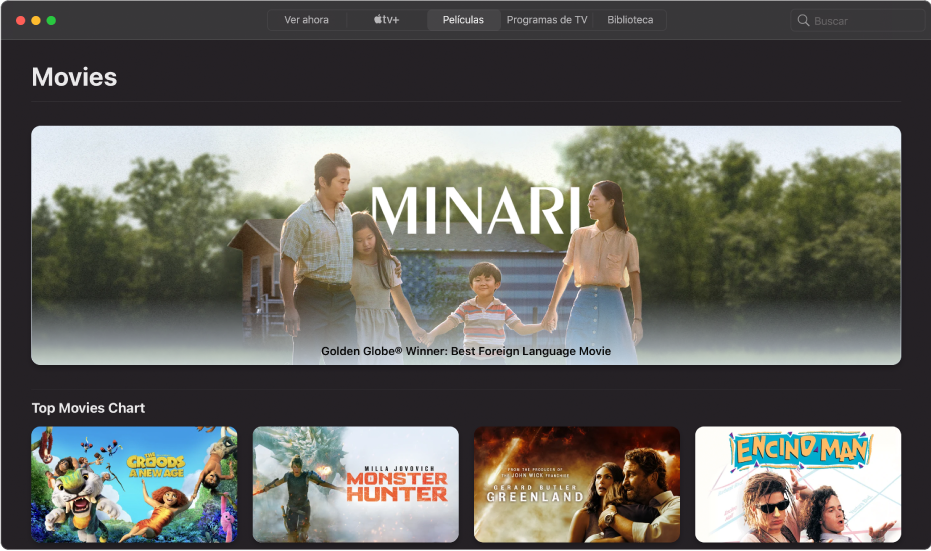
Explorar películas destacadas y recomendadas
En la app Apple TV
 en tu Mac, haz clic en Películas en la parte superior de la ventana.
en tu Mac, haz clic en Películas en la parte superior de la ventana.Desplázate para explorar películas destacadas, géneros y colecciones.
Las recomendaciones aparecen según tus gustos, lo que hayas reproducido anteriormente o tu historial de compras y rentas (por ejemplo, si te gusta Shrek 2).
Para ver más películas de una categoría, desliza hacia la izquierda o derecha en el trackpad con dos dedos, o bien haz clic en “Ver todo”.
Haz clic en una película para ver previsualizaciones, clasificaciones, descripciones e información de reproducción.
Para regresar a Películas, haz clic en el botón Atrás
 .
.
Elegir una película para verla
En la app Apple TV
 en tu Mac, haz clic en Películas en la parte superior de la ventana y selecciona una película.
en tu Mac, haz clic en Películas en la parte superior de la ventana y selecciona una película.Realiza cualquiera de las siguientes operaciones:
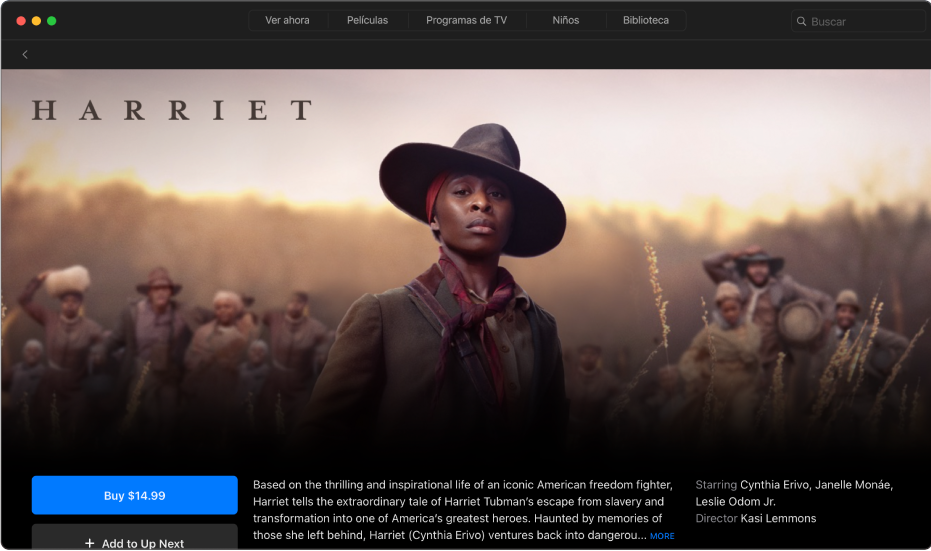
Ver una previsualización gratis: desplázate hasta Tráilers y haz clic en una previsualización para verla. Presiona la tecla the Esc o haz clic en el botón Cerrar
 para regresar a Películas.
para regresar a Películas.Reproducir la película: si la película ya está disponible para ti, haz clic en “Reproducir película” o “Reanudar la reproducción” para empezar a verla inmediatamente. Consulta Controlar lo que se está reproduciendo en la app Apple TV en la Mac.
Comprar o rentar la película: haz clic en Comprar o Rentar, selecciona la opción que quieres y confirma tu compra o renta.
En algunos países o regiones puedes rentar películas. Tienes 30 días para empezar a ver una película rentada. Después de haberla empezado a ver, puedes reproducirla cuantas veces quieras dentro de un periodo de 48 horas. Durante el periodo de renta, puedes descargar la película rentada en un dispositivo en cualquier momento, así como transmitirla en otro dispositivo. Por ejemplo, puedes empezar a ver una película descargada en tu iPhone y terminar de verla más tarde en la app Apple TV en tu Mac. Cuando se termine el tiempo, la película deja de estar disponible.
Subscribirse a Apple TV+: haz clic en el botón de suscripción y sigue las instrucciones que aparecen en pantalla.
Subscribirte a un canal Apple TV: Haz clic en el botón de suscripción y sigue las instrucciones que aparecen en pantalla.
Agregar un elemento a A continuación: si quieres ver la película más tarde, haz clic en “Agregar a A continuación” junto a ella para agregarla a la fila A continuación en Ver ahora.
El botón “Agregar a A continuación” cambia a “En A continuación” indicando así que el elemento se agregó.
Eliminar un elemento de A continuación: haz clic en “A continuación”.
Para obtener más información, desplázate hacia abajo para resaltar una fila o un elemento y después realiza cualquiera de las siguientes acciones:
Explorar películas relacionadas: haz clic en un elemento en la fila Relacionado o coloca el puntero sobre la fila y haz clic en la flecha izquierda o derecha para ver más elementos.
Explorar el reparto y equipo: haz clic en una persona en la fila Reparto y equipo para ver información biográfica así como películas y programas de TV, o bien coloca el puntero sobre la fila y haz clic en la flecha izquierda o derecha para ver más elementos.
Ver opciones de visualización: desplázate hacia la fila “Cómo ver” para ver todas las formas en que puedes reproducir la película en la app Apple TV, incluidas las opciones de precios de compra o renta.
Obtener más información: desplázate hasta la parte inferior de la pantalla para ver clasificaciones, descripciones y otros datos.
Al comprar o rentar una película, se reproduce automáticamente en el formato de la más alta calidad disponible para tu Mac, incluidos los formatos de alta definición (HD) y resolución 4K. Es posible que estos videos también presenten alto rango dinámico (HDR) en HDR10. Consulta el artículo de soporte de Apple Buscar y mirar películas en 4K, HDR, Dolby Vision o Dolby Atmos en la app de Apple TV.